Hãy nhập câu hỏi của bạn vào đây, nếu là tài khoản VIP, bạn sẽ được ưu tiên trả lời.

1, ví dụ như:bảng điểm lớp em sgk
bảng tổng điểm hoặc xếp loại hạnh kiểm của lớp
các hóa đơn mua hàng .....
2,tính năng chung
Dữ liệu: Chương trình bảng tính có khả năng lưu giữ và xử lí nhiều dạng dữ liệu khác nhau, trong đó có dữ liệu số, dữ liệu văn bản.
Khả năng tính toán và sử dụng hàm có sẵn:Với chương trình bảng tính, bạn có thể thực hiện một cách tự động nhiều công việc tính toán, từ đơn giản đến phức tạp.
Sắp xếp và lọc dữ liệu: Khi sử dụng bảng tính của Excel ta có thể sắp xếp và lọc dữ liệu theo những tiêu chuẩn khác nhau.
Tạo biểu đồ: Các chương trình bảng tính còn có công dụng tạo biểu đồ.
Màn hình làm việc của chươg trình bảng tính:
3, Thanh công thức: Đây là thanh công cụ đặc trưng của chương trình bảng tính. Thanh công thức được sử dụng để nhập, hiển thị dữ liệu hoặc công thức trong ô tính.
4,a Nhập dữ liệu:
- Để nhập dữ liệu vào một ô tính ta click chuột vào ô đó và đưa dữ liệu vào từ bàn phím.
- Thao tác nháy chuột vào ô tính gọi là kích hoạt ô tính.
- Để sửa dữ liệu ta đúp chuột vào ô tính và sửa nội dung giống như khi soạn thảo văn bản.
- Các tệp do chương trình bảng tính tạo ra thường gọi là các bảng tính.
- Bảng chọn Data: Trên thanh bảng chọn có bảng chọn Data gồm các lệnh dùng để xử lí dữ liệu.
- Trang tính: Trang tính gồm các cột và các hàng là miền làm việc chính của bảng tính. Vùng giao nhau giữa cột và hàng là ô tính (còn gọi tắt là ô) dùng để chứa dữ liệu
b,lưu dữ liệu:
tập tin đã được lưu trước đó rồi thì Excel sẽ lưu tiếp các phần cập nhật, còn nếu là tập tin được ra lệnh lưu lần đầu thì
hộp thoại Save As hiện ra. Trong hộp thoại Save As, bạn hãy chọn nơi lưu trữ tập tin (tại Look In) và đặt tên cho tập tin tại
hộp File name, chọn kiểu tập tin tại Save as type và sau đó nhấn nút Save để lưu trữ.
và sẽ được lưu ở các ổ đĩa " thư mục , tệp..."
5,- Ô tính đang được kích hoạt có một số điểm khác biệt so với các ô khác :
- Ô tính có đường viền bao quanh;
- Các nút tiêu đề cột và tiêu đề hàng được hiện thị với màu khác biệt
- Địa chỉ của ô tính được hiện thị trong hộp tên
Ví dụ : Bảng điểm, bảng xếp hạng, thời khóa biểu, bảng cửu chương,....
Tính năng chung của bảng tính là:
Trang tính là miền làm việc chính của bảng tính gốm các cột và các hàng, vùng giao nhau giữa cột và hàng gọi là ô tính ( gọi tắt là ô) dùng để chứa dữ liệu.
Màn hình làm việc của Excel có những công cụ đặc trưng là:
Màn hình làm việc của Excel tương tự Word. Ngoài ra còn có một số đặc trưng riêng như : bảng chọn Data, hộp tên, thanh công thức và trang tính.
- Có thể nhập dữ liệu ở trong các ô tính , thanh công thức.
- Ô tính đang được kích hoạt khác biệt với các ô bình thường là:
+Có viền đậm xung quanh,
+Địa chỉ ô ( tên cột và tên hàng giao nhau) được tô đậm hơn so với các ô địa chỉ khác.
+Ô đang được kích hoạt có thể nhập dữ liệu và di chuyển cũng như sửa dữ liệu đã được nhập trong ô tính .

- Ô tính đang được kích hoạt có một số điểm khác biệt so với các ô khác :
(a) Ô tính có đường viền bao quanh;
(b) Các nút tiêu đề cột và tiêu đề hàng được hiện thị với màu khác biệt
(c) Địa chỉ của ô tính được hiện thị trong hộp tên
-ô tính đang được kích hoạt có một số điểm khác biệt so với các ô khác:
(a) Ô tính có đường viền bao quanh.
(b) Các nút tiêu đề cột vá tiêu đề hàng được hiển thị với màu đặc biệt.
(c) Địa chỉ của các ô tính được hiển thị trong hộp tên.

Ô tính đang được kích hoạt có đường viền màu đen bao quanh còn những ô tính con lại thì không có.
Lợi ích của việc sử dụng địa chỉ ô tính :
- Dễ thực hiện các hàm hoặc là các phép tính toán
Tớ chỉ biêt nhiêu đây thôi
SORRY
Sự khác biệt giừa ô tính đang được kích hoạt với các ô tính khác:
- Ô tính được kích hoạt có đường viền đen bao quanh;
- Các nút tiêu đề cột và tiêu đề hàng được hiển thị với màu khác biệt;
- Địa chỉ cùa ô tính được hiển thị trong hộp tên của thanh công thức.
Lợi ích:
Khi thay doi so lieu trong ô tinh thi so lieu các ô liên quan cung tu động thay đổi theo và kết quả sẻ tự động cập nhật , khi dữ liệu có sự thay đổi để dễ dàng nhanh gọn tiết kiệm thời gian
(Cô giáo mik bảo, đúng hết đó tick mik nha)

1/ Trong một khối được chọn, ô được kích hoạt có nền màu trắng, khác với ô màu nền của các ô khác trong khối và là ô đầu tiên ta chọn.
2/ Nhìn vào trang tính ta có thể biết các ô chứa dữ liệu kiểu gì nếu sau khi nhập dữ liệu không thực hiện bất kỳ thao tác nào. Dữ liệu số được căn lề phải trong ô, dữ liệu kí tự được căn lề trái trong ô.
CHÚC BN HỌC TỐT!
1. ô tính đầu tiên có màu trắng, viền đen xung quanh
2. giống bạn nhok hanahmoon

Lợi ích :
- Sử dụng hàm làm cho việc tính toán đơn giản hơn, ít sai sót hơn.
- Giải quyết đc các bài toán phức tạp.
đã học đc các hàm :
- Hàm tính tổng : cú pháp : =SUM(a,b,c,...)
- Hàm tính trung bình cộng : cú pháp : =AVERAGE(a,b,c,...)
- Hàm tìm giá trị lớn nhất : MAX(a,b,c,..)
- Hàm tìm giá trị nhỏ nhất : MIN(a,b,c,...)
Trong đó :a,b,c,... là các biến, có thể là : số, đỉa chỉ ô, địa chỉ khối ô hoặc là hàm khác.
SUM, AVERAGE, MAX, MIN viết thường hay hoa đều được.
Ví dụ :
- =SuM(D1,5,C3)
- =AveRaGe(B3,A1,6)
- =Min(E1,8,4)
- =MAx(E5,G4,9)
có thể viết : ví dụ : E1 thành e1 ,...
Ko tin thì thử hết coi. ![]()

-Lọc dữ liệu là chọn và chỉ hiển thị các hàng thỏa mãn tiêu chuẩn nhất định nào đó.
-VD:Trong danh sách lớp em, chúng ta có thể lọc ra những học sinh có điểm tin học là 10,...
-Các bước lọc dữ liệu:
B1:Chuẩn bị
-Nháy chọn 1 ô trong vùng có dữ liệu cần lọc.
-Mở bảng chọn Data, trỏ vào lệnh Filter và nháy chọn AutoFilter trên bảng chọn hiện ra.
B2:Lọc
-Nháy vào nút mũi tên lộn ngược trên hàng tiên đề cột và chọn 1 giá trị trên danh sách hiện ra.
Lọc dữ liệu là chọn và chỉ hiển thị các hàng thõa mãn tiêu chuẩn nhất định nào đó.
VD: trong danh sách lớp em, chúng ta có thể lọc ra những học sinh có điểm Toán
Các bước lọc dữ liệu:
+ Bước 1: nháy chọn 1 ô trong vùng có dữ liệu cần lọc
+ Bước 2: Mở Bảng chọn Data/Filter/Auto Filter
+ Bước 3: nháy vào nút tiêu đề cột
Tick mình nha. Chúc bạn học tốt

ta dùng phím mũi tên di chuyển đến ô đó rùi thực hiện việc sửa ckữa
Ta chỉ cần nháy chuột trên ô tính và sửa dữ liệu

BƯỚC 1Click chuột phải vào vị trí bất kì trên màn hình Desktop, chọn Personalize
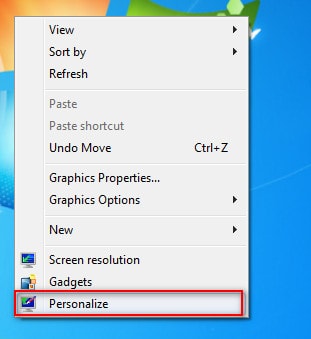
Bước 2:
Tại cửa sổ Personalize, chọn Desktop Background
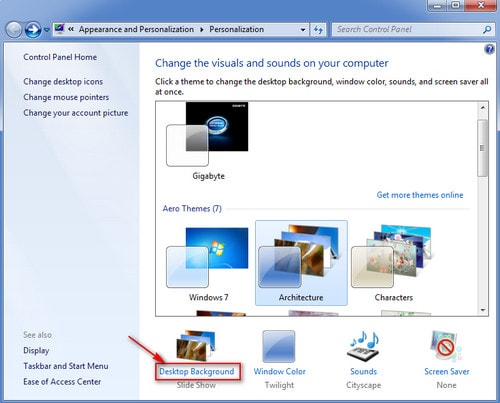
Bước 3:
Tại đây, bạn chỉ việc click vào Browser để chọn thư mục chứa các file ảnh mà bạn muốn đặt làm hình nền, các file ảnh được chọn sẽ hiển thị trực tiếp trên Desktop Background.
Click Save Changes để lưu lại thay đổi.
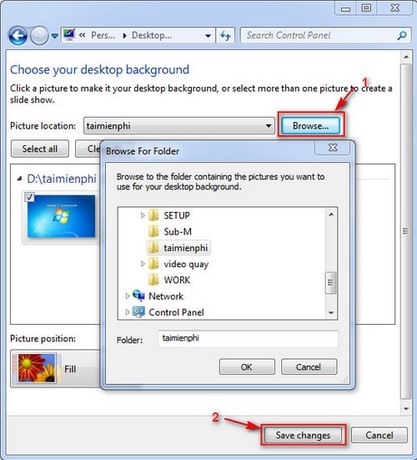
1. Có thể nhập dữ liệu từ ô tính hoặc thanh công thức
2. Có: Viền đen xung quanh ô tính đó, tên hàng và cột có màu khác biệt, tên ô tính xuất hiện trong hộp tên
1, ô tính và thanh công thức
2,địa chỉ ô tính trong hộp tên sẽ hiển thị và xuất hiện viền đen xung quanh ô tính đc chọn